Instalando o NxFilter no CentOS 7
Opa, tudo bem? 😎 Hoje vamos ver como estar Instalando o NxFilter no Linux CentOS 7, uma solução de filtro de conteúdo que compete diretamente com o serviço de Proxy Squid.
O NxFilter realiza o controle e o filtro de acessos a internet baseado no serviço de DNS, possui uma interface web bem amigável e simples de gerenciar. Além de possuir um portal de documentação bem completo.
Documentação do NxFilter: https://tutorial.nxfilter.org/
Além de possuir ótima integração com serviço de Ldap e Active Directory, o NxFilter é uma aplicação leve e que pode ser uma ótima alternativa para empresas que desejam melhorar a segurança interna, aplicando um controle e filtro de conteúdo nos computadores da rede local.
Vou abordar aqui a instalação da ferramenta no Linux CentOS 7.
Primeiro vamos atualizar o ambiente do Linux.
yum -y update
Em seguida vamos instalar o repositório Epel.
yum -y install epel-release
Atualizando novamente, agora com o epel instalando, em seguida limpamos o diretório de cache de yum.
yum -y update && yum clean all
Instalando o editor de texto “vim”, caso você utilize outro editor como nano por exemplo, fique a vontade para instalar o seu preferido.
yum -y install vim
Agora, vamos desativar o FirewallD e o SELinux do servidor que irá hospedar nossa aplicação do NxFilter.
systemctl disable firewalld
Abra o arquivo de configuração do SELinux com o editor de texto de sua preferência, aqui estamos com o “vim”.
vim /etc/selinux/config
Altere a linha abaixo:
SELINUX=enforcing
para
SELINUX=disabled
Em seguida vamos reiniciar o host.
reboot
Agora que o host já foi reiniciado com as configurações que aplicamos, vamos instalar o java e o wget para dar andamento na configuração do serviço do NxFilter.
yum -y install java-openjdk wget
Agora vamos fazer o download do NxFilter, a versão que estarei utilizando nesse tutorial é a 4.2.6.
Acesse o diretório /tmp para baixar o fonte do NxFilter.
cd /tmp
wget https://bitbucket.org/DeepWoods/nxfilter-rpms/raw/1ea46299bd0c237be2d99dc60b514769795292c1/nxfilter-4.2.6-0.noarch.rpm
Instalando o NxFilter…
rpm -Uvh nxfilter-4.2.6-0.noarch.rpm

Configurando o serviço para inicializar junto ao boot do sistema.
systemctl enable nxfilter
Iniciando o NxFilter.
systemctl start nxfilter
Verifique se o serviço encontra-se ativo e rodando corretamente.
systemctl status nxfilter
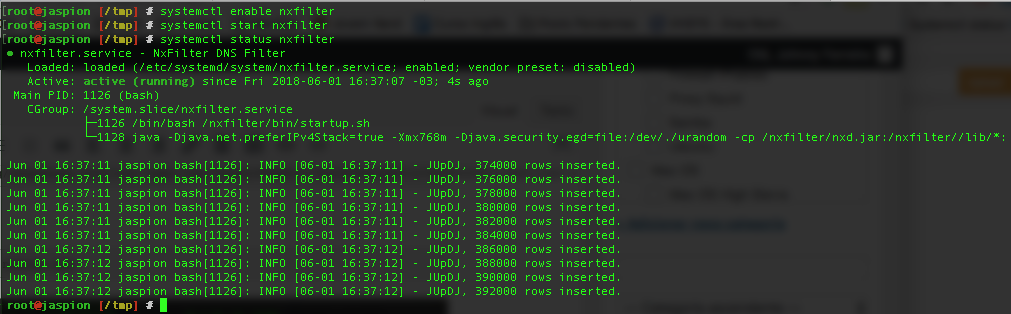
Em seguida vamos acessa-lo via web.
http://seu_endereco_ip_local/admin
Login: admin
Senha: admin
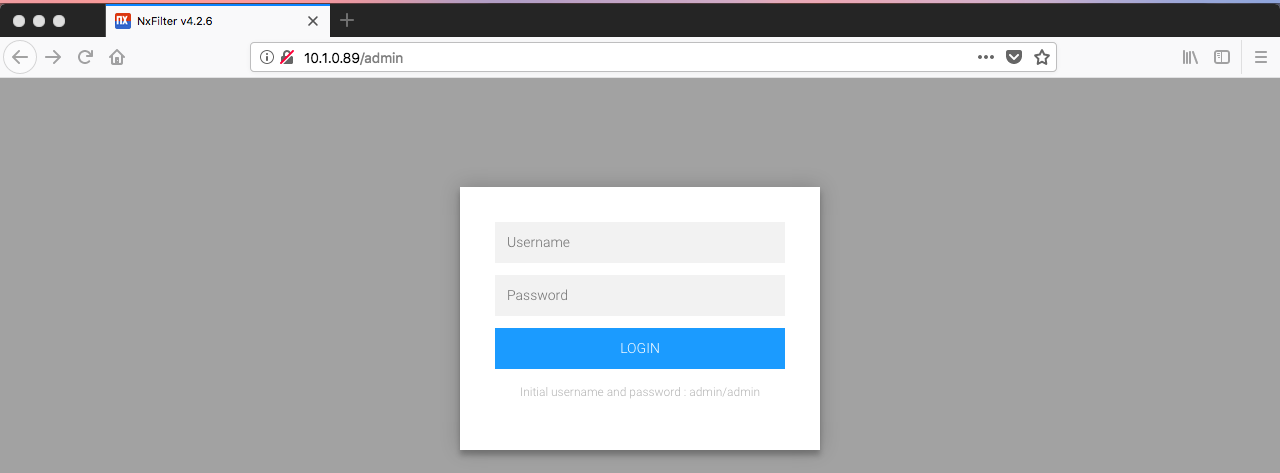
Dashboard inicial após o Login.

Vamos iniciar a configuração do NxFilter, acesso no menu principal superior a opção Config em seguida Setup.
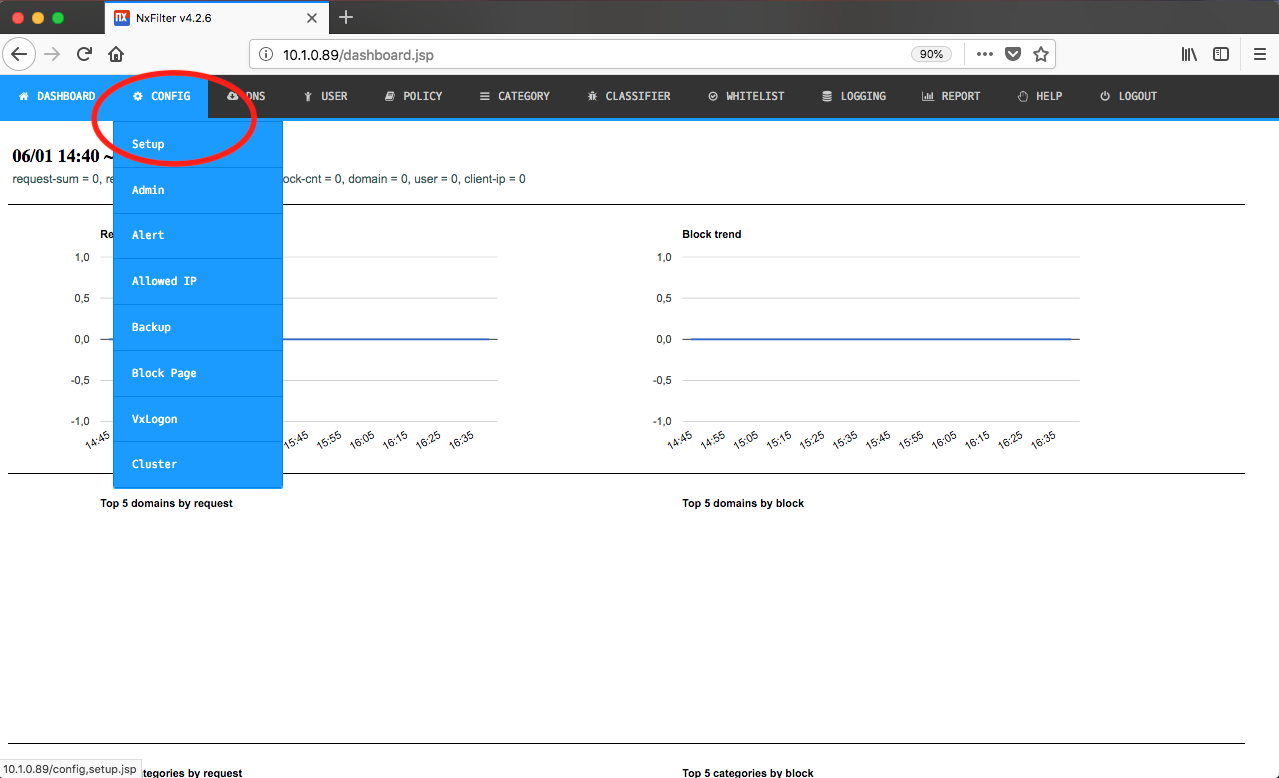
Em seguida vamos habilitar a autenticação, para podermos ter mapeados os acessos de cada usuário na rede local, após marcar a opção Enable Authentication clique em Submit para enviar as configurações.
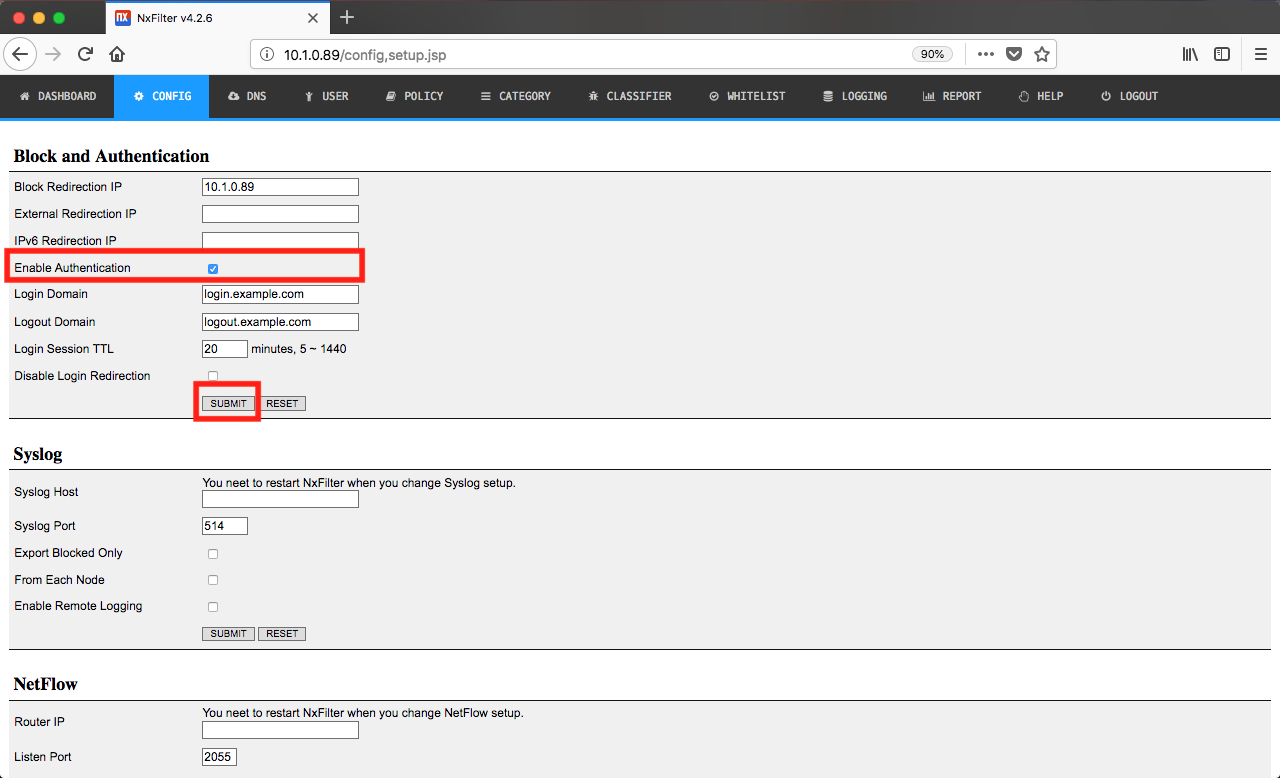
O próximo passo é a criação de usuário, acesso no menu superior, a opção User.
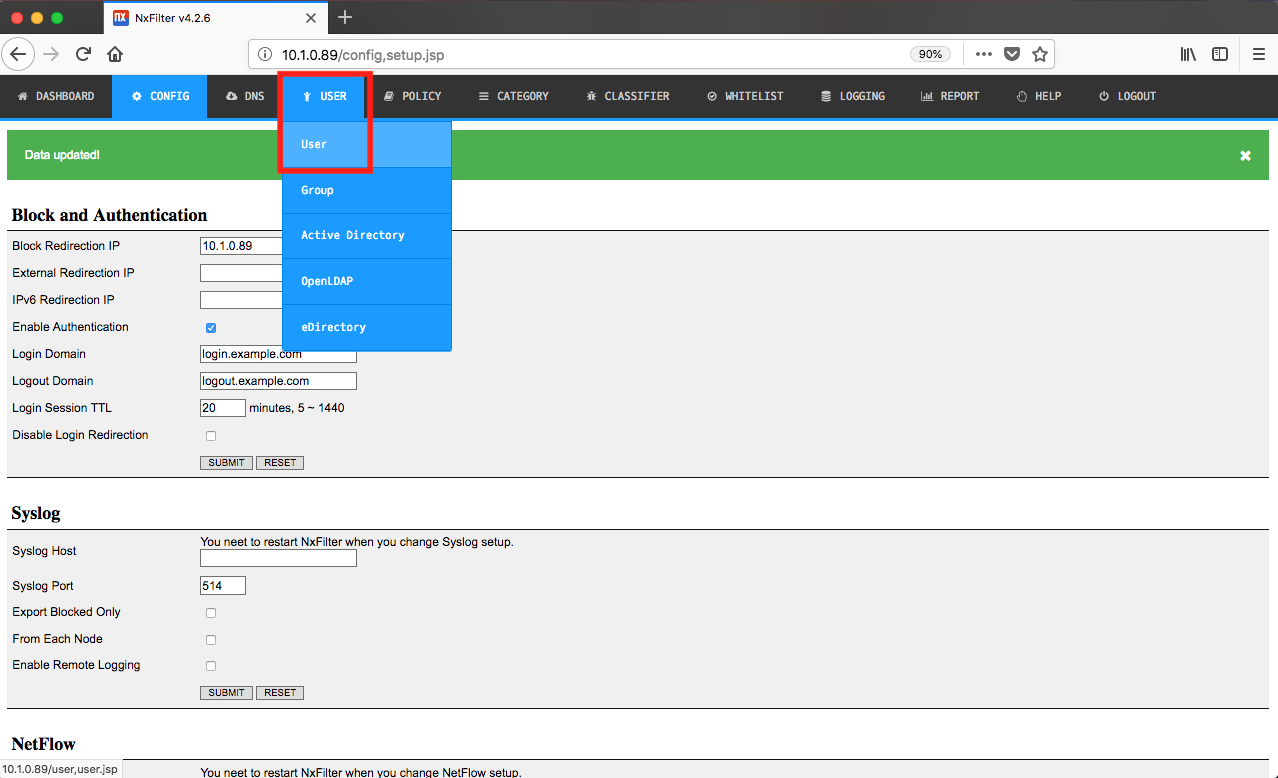
Agora vamos cadastrar um usuário para testes, preencha o nome do usuário e clique em “Submit“.
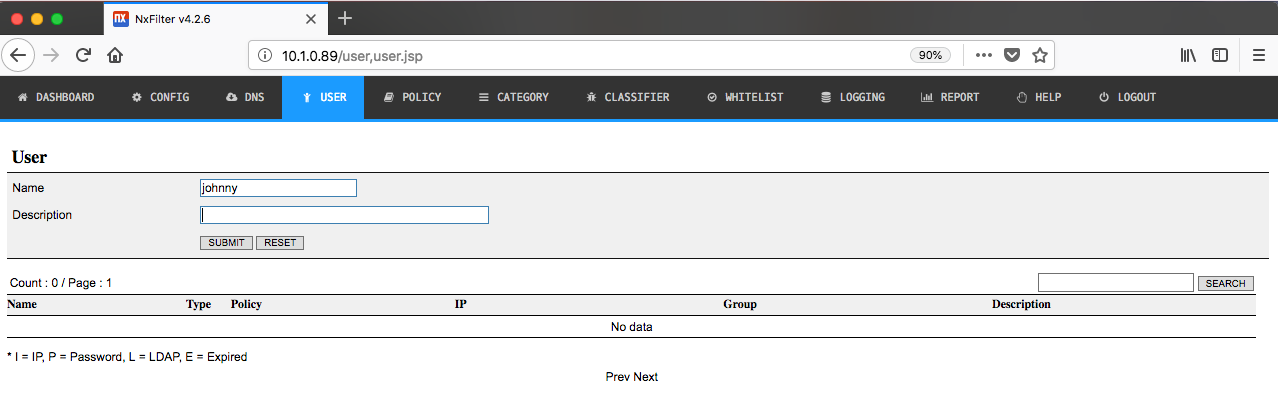
Vamos definir a senha para o usuário criado, clique em Edit no canto direito da tela.
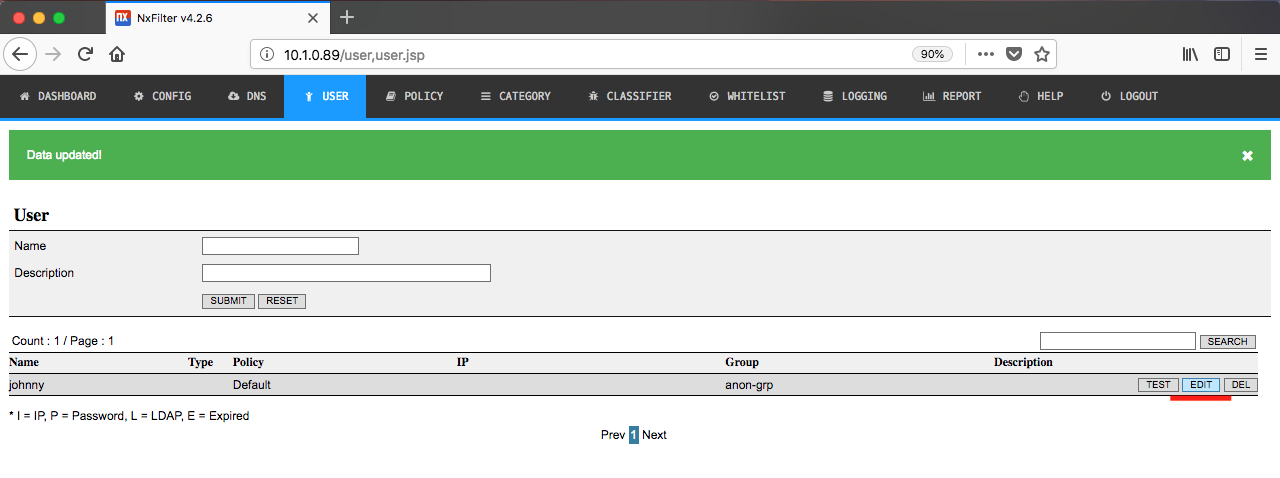
Defina uma senha para o usuário e clique em Submit.
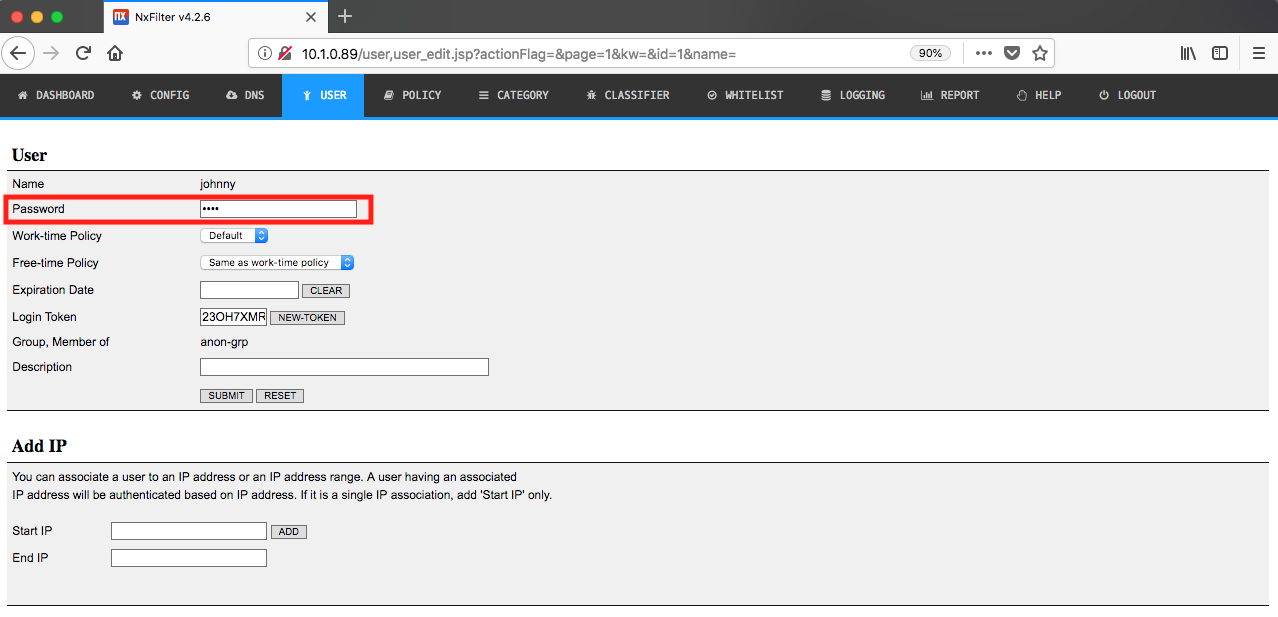
Agora que já temos o usuário cadastrado, a politica e o grupo que ele pertence estão como as padrões da ferramenta. Ainda não iremos ajustar esses pontos no momento.
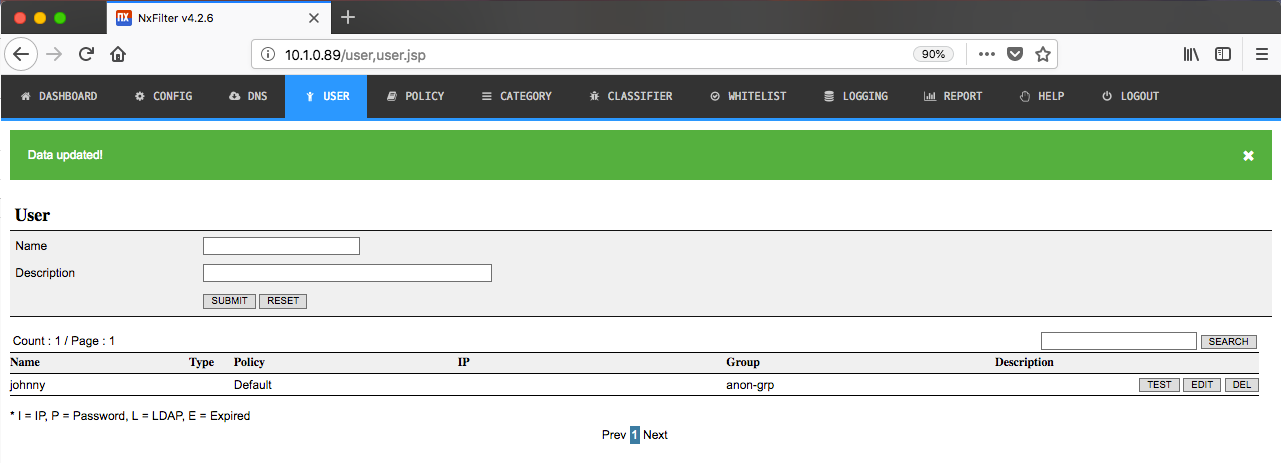
Para que o filtro funcione, ajuste o endereço IP do NxFilter nos computadores da rede local.
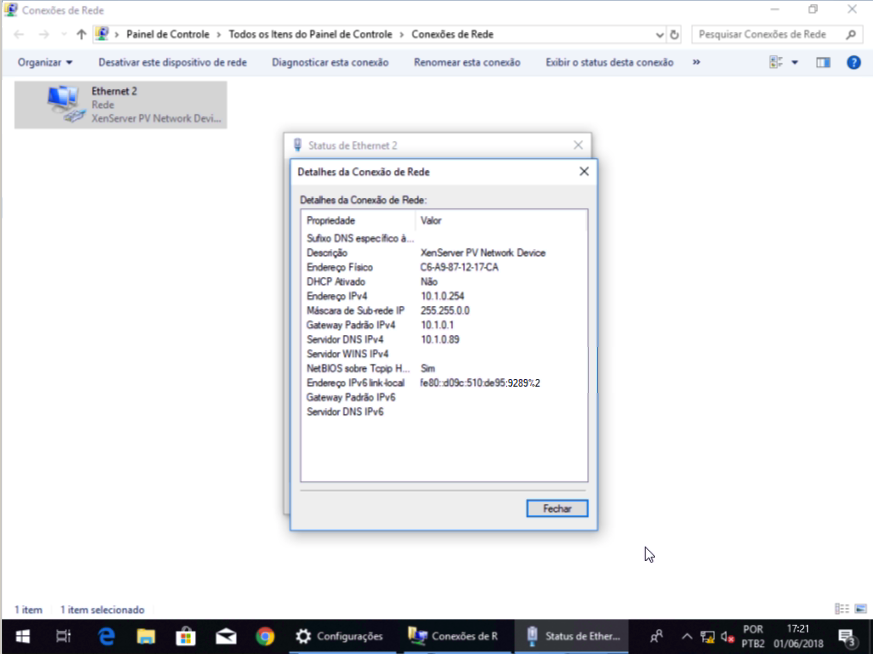
Agora abra o seu navegador, e o acesso já tera solicitado a autenticação para continuar navegando.
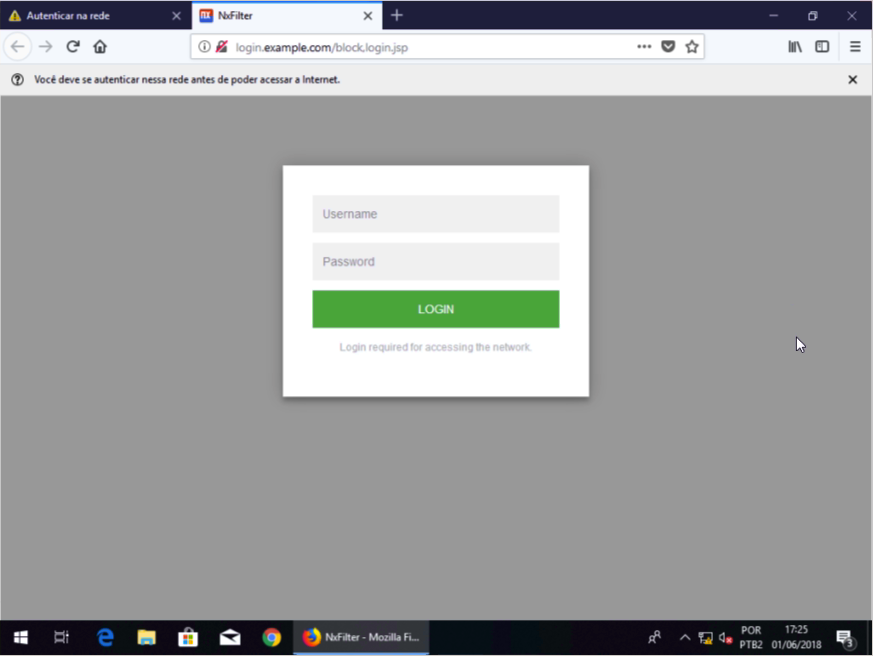
Informe o login e senha do usuário.
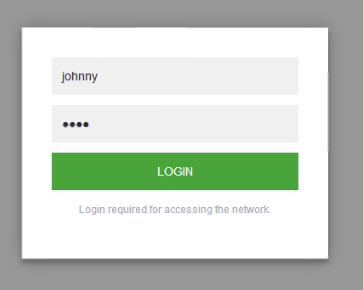
Em seguida, após digitar login e senha, seu acesso já foi registrado e liberado para acesso, basta abrir uma nova aba ou fechar e abrir novamente o navegador.
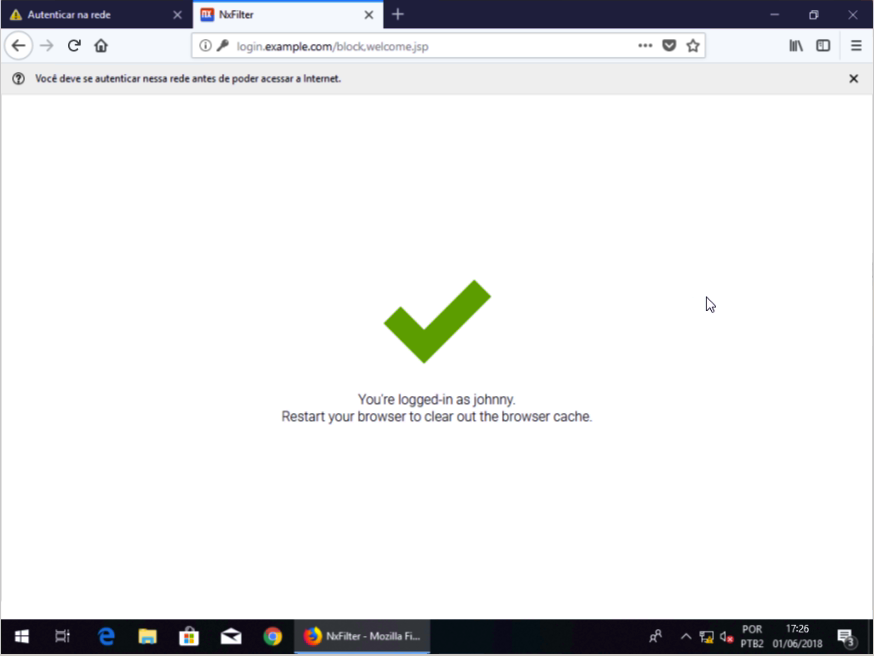
Acesso liberado 🙂
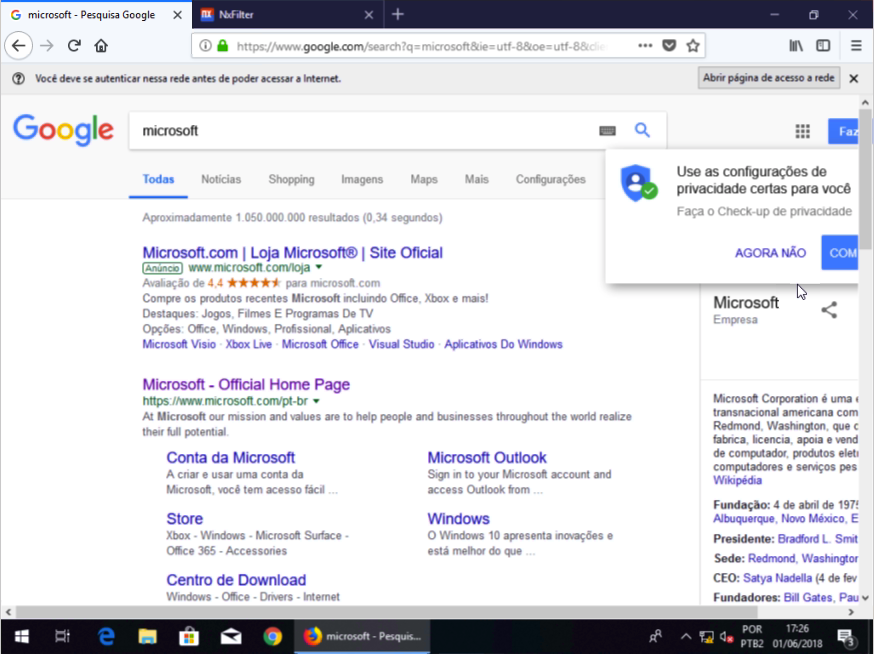
Agora bloquear algumas categorias na Política padrão do NxFilter.
Acesse o menu superior e clique em POLICY
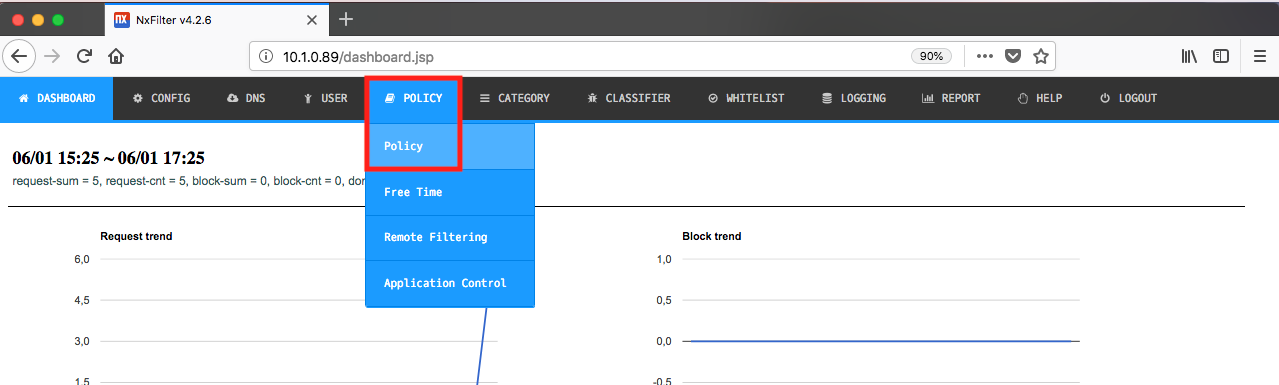
Clique em EDIT
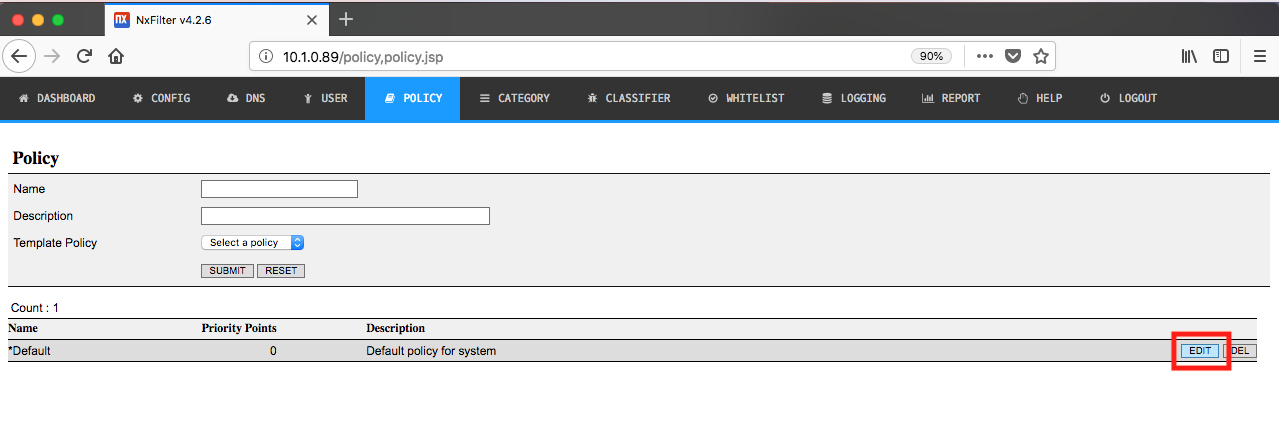
Agora vamos selecionar algumas categorias para testar o bloqueio da ferramenta NxFilter, e clique em Submit na sessão de bloqueio de categorias.
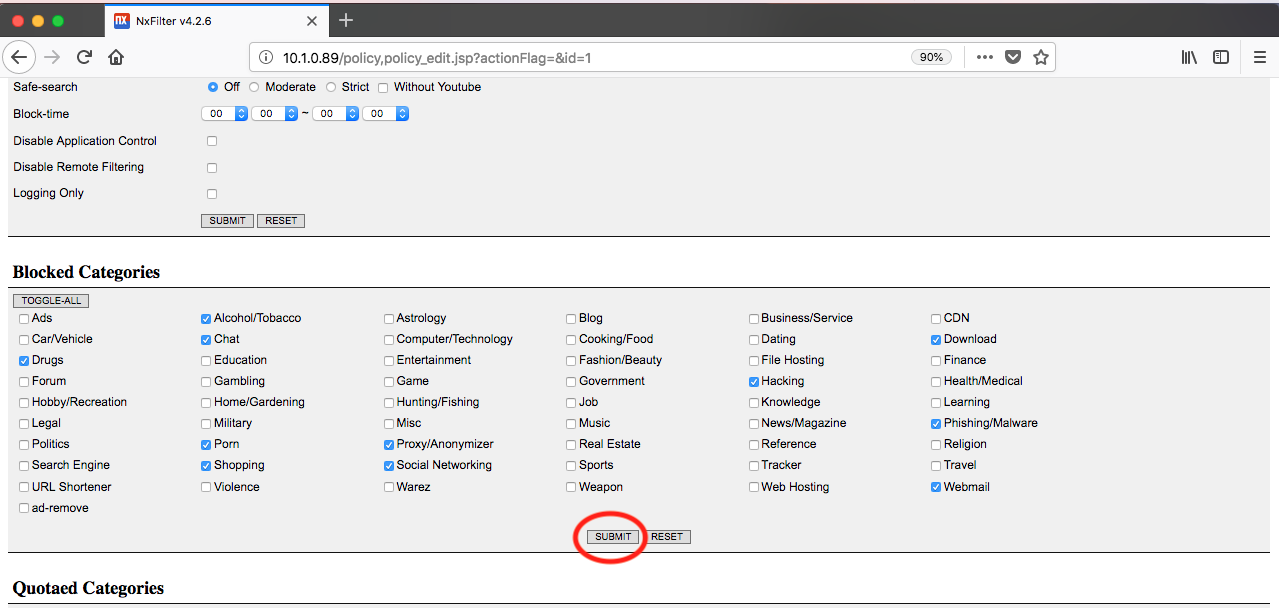
Agora vamos testar o bloqueio no cliente Windows que configuramos.
Acessando sites que contenham a categoria de Webmail.
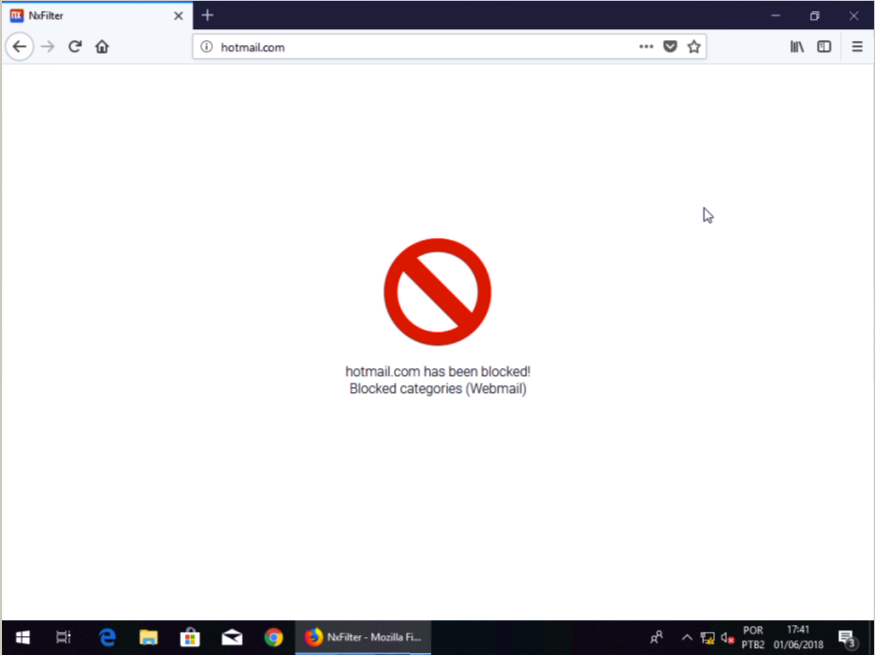
Acessando sites com conteúdo proibido. 😈
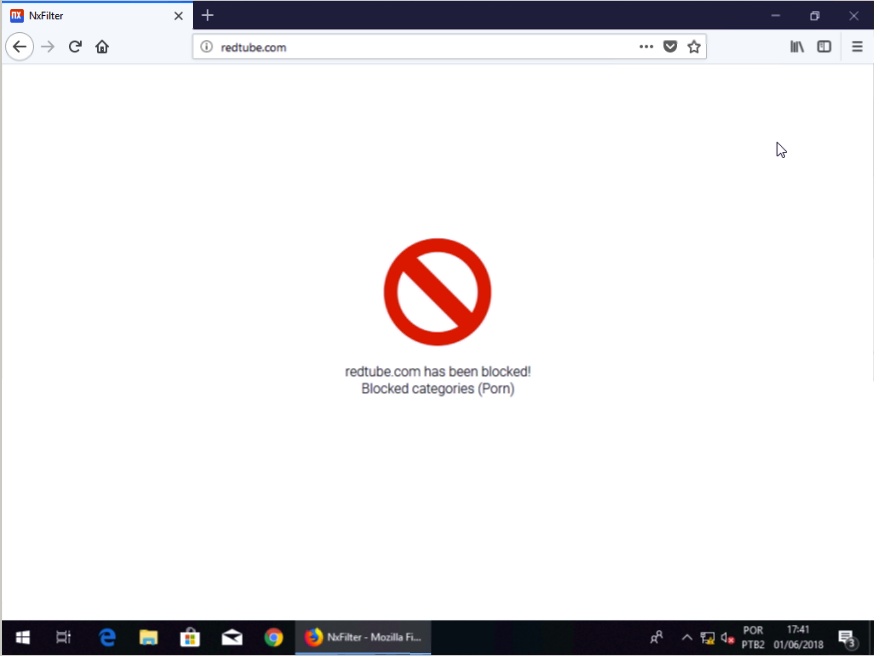
Para ver os logs de acessos, basta acessar no menu superior, a opção Logging.
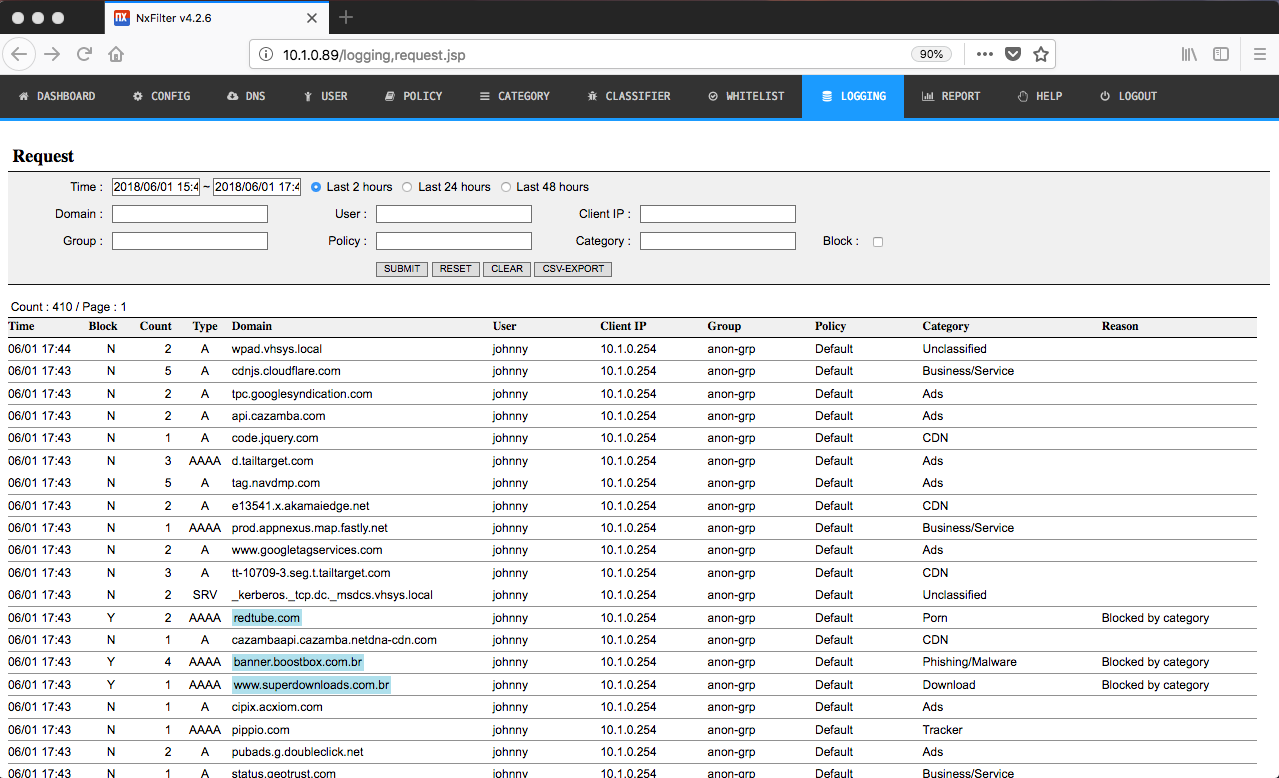
Note que os sites bloqueados ele marca em azul claro para facilitar a localização e mostra por qual categoria ele foi bloqueado.
Podemos notar que o NxFilter é uma ótima opção para empresas que buscam melhorar sua segurança corporativa, de uma maneira simples e fácil de gerenciar.
Dúvidas, comentário e sugestões postem nos comentários…
👋🏼 Valeu! e até a próxima!
Johnny Ferreira
johnny.ferreira.santos@gmail.com
http://www.tidahora.com.br